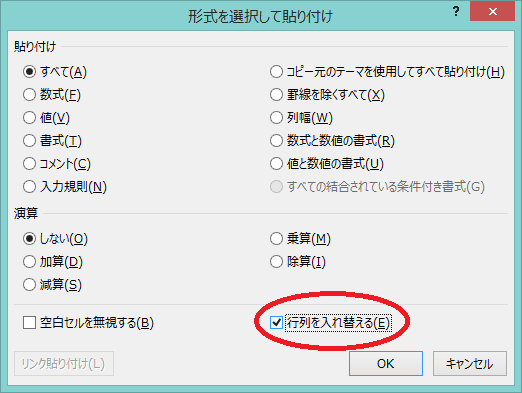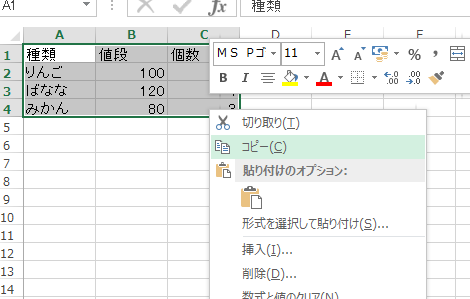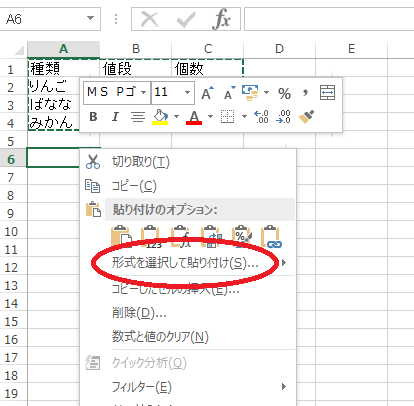エクセルで行と列を入れ替える方法について説明していきます。
エクセルでは行と列を入れ替えた方が見やすいと思ったときに、また入力し直すのではなく一括で行と列を入れ替える機能があります。
それでは手順を説明していきます。
エクセルの行、列入れ替えのための3つの手順
エクセルで行と列を入れ替えるためには、入れ替えたい範囲を選択してコピーし、「形式を選択して貼り付け」から「行列を入れ替える」のチェックボックスをオンにすることにより可能です。
以下より、画像付の具体的な手順を説明していきます。
1.行列のコピー
ここでは、下の画像の例を用いて説明していきます。まず、行と列を入れ替えたい範囲を選択し、右クリック→「コピー」をクリックします。
2.「形式を選択して貼り付け」を選択
次に、変換後の表を挿入したいセルを選択し、右クリック→「形式を選択して貼り付け」を選択します。
3.行列の入れ替え
表示されたウインドウの「行列を入れ替える」のチェックボックスをオンにし、「OK」をクリックすれば作業は完了です。
いかがでしたか。
データが大きくなればなるほど直接入力し直すコストが大きくなるので、是非この機能を覚えておいて表を作成しましょう。
エクセルの行と列を入れ替える機能を活用して作業の効率をよくしましょう。